Linux/UnixにおけるTelnetコマンドの使用方法
「Telnetとは何ですか?」
Telnetは、TCP/IPネットワークを介してリモートシステムに接続するために使用される古いネットワークプロトコルです。Telnetは、ポート23を通じてサーバーやネットワーク機器に接続します。Telnetコマンドの使用方法を見てみましょう。
免責事項
-
- Telnetは安全なプロトコルではなく、したがっておすすめされません。なぜなら、このプロトコルで送信されるデータは暗号化されず、ハッカーによって傍受される可能性があるからです。
- Telnetの代わりに、より好ましいプロトコルとしてSSHを使用することが推奨されます。SSHは暗号化されており、より安全です。
さて、telnetプロトコルのインストールと使用方法を見てみましょう。
Telnetをインストールする。
このセクションでは、RPMおよびDEBシステムでのtelnetのインストールプロセスについて説明します。
CentOS 7 / RHEL 7 における Telnet のインストール
サーバー上でインストールプロセスを開始するために、コマンドを実行してください。
# yum install telnet telnet-server -y
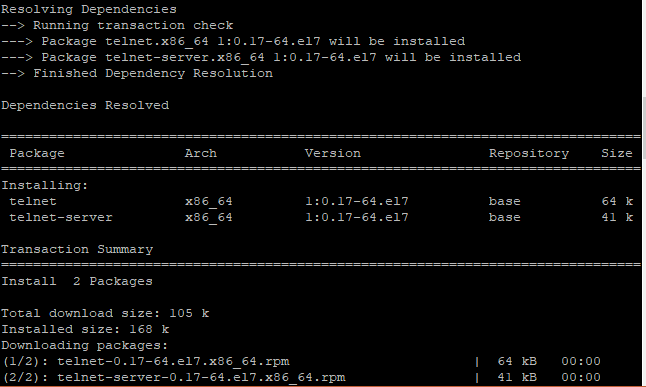
# systemctl start telnet.socket
# systemctl enable telnet.socket

# firewall-cmd --permanent --add-port=23/tcp
最後に、ルールが有効になるようにファイアウォールを再読み込みしてください。
# firewall-cmd --reload

# systemctl status telnet.socket
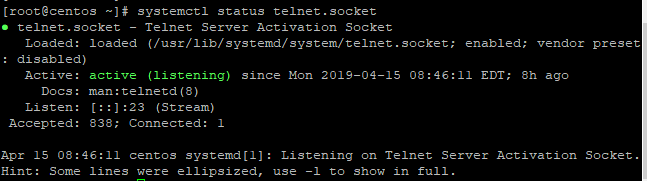
ログインユーザーを作成する。
この例では、telnetプロトコルを使用してログインするためのログインユーザーを作成します。
# adduser telnetuser
ユーザーのためにパスワードを作成してください。
# passwd telnetuser
パスワードを指定し、確認してください。サーバーへログインするためにtelnetコマンドを使用する場合、以下の構文を使用してください。
$ telnet server-IP address
たとえば
$ telnet 38.76.11.19
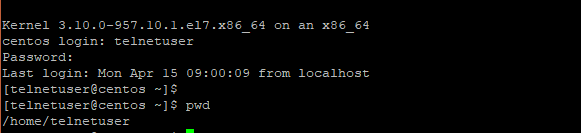
Ubuntu 18.04へのTelnetのインストール
Ubuntu 18.04にて、telnetプロトコルをインストールするには、次のコマンドを実行してください。
$ sudo apt install telnetd -y
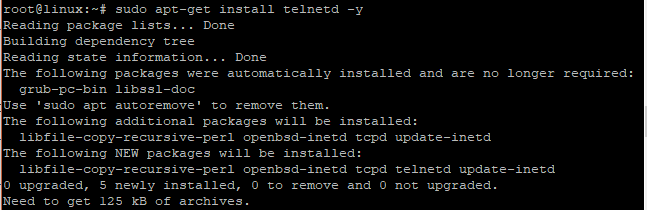
$ systemctl status inetd
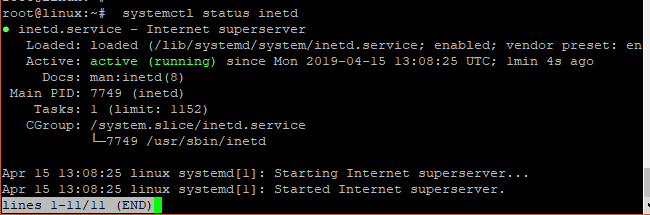
$ ufw allow 23/tcp

$ ufw reload

オープンポートをチェックするために、Telnetを使用する。
特定のサーバー上で特定のポートが開いているかどうかを確認するために、Telnetを使用することもできます。以下の構文を使用してください。
$ telnet server-IP port
たとえば、サーバーでポート22が開いているかどうかを確認するには、実行してください。
$ telnet 38.76.11.19 22
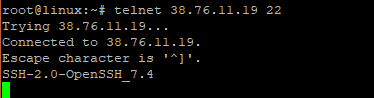
要約: ただ一つのオプションで以下を日本語で自然に言い換えてください。
このチュートリアルは、telnetプロトコルの使用方法を示す教育ガイドです。私たちは、暗号化が不十分なため高いセキュリティリスクがあるため、telnetの使用を強く推奨していません。リモートシステムへの接続時には、SSHが推奨されるプロトコルです。SSHを使用することで、データは暗号化され、ハッカーから安全に保護されます。

